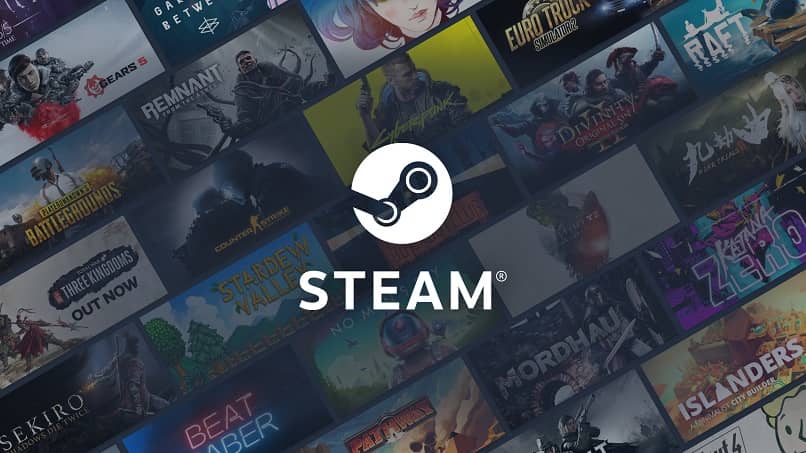
Monet meistä käyttävät tietokoneita viihdyttää itseämme videopelien kautta; Steam on alusta nauttia niistä, mutta joskus voi syntyä virheitä. Siksi selitämme sinulle tänään, kuinka ladata ja ratkaista STEAM_API.DLL -virhe Windows 10: ssä, 8: ssa ja 7: ssä.
Mikä on höyry?
Niille, jotka eivät vielä tiedä sitä, STEAM on online-foorumi jakaa monenlaisia videopelejä; riippumattomien kehittäjien tai erillisten ohjelmistoyritysten tekemät.
Alustan ja joitain pelejä teki Valve Corporation; Ne ovat yleisön saatavilla vuoden 2003 lopusta lähtien. Se tarjoaa myös sinulle lisäpalvelut videolähetyksiä varten, sosiaalinen verkosto, jossa on ryhmiä ja chat, ja jopa jakaa pelejä Steamissä perheen kanssa.
Jos haluat olla osa tätä yhteisöä, sinun on rekisteröidyttävä virallisella höyrysivulla. Prosessi on ilmainen ja se antaa sinulle pääsyn sen palveluihin, linkittää verkkokaupassa ostamasi pelit ja myös jotkut, joita voi ostaa joistakin fyysisistä myymälöistä.
Vaikka se on online-foorumi, tämä vaatii asennuksen tietokoneellemme, tallentaa erityyppisiä tiedostoja, jotka auttavat meitä pelien automaattisissa päivityksissä, sekä tilastotietueessa, tallennetuissa peleissä jne.
Mikä on STEAM_API.DLL ja miksi se on tarpeen?
On paljon tiedostot, jotka on tallennettu tietokoneellemme, kun olet asentanut Steamin. Saattaa käydä niin, että Steam ei avaa pelejä Windows 10: ssä; STEAM_API.DLL-kirjasto on kuuluisa tiedosto, joka esittää ärsyttävän virheen, kun alusta ei voi käynnistyä.
STEAM_API.DLL on siksi yksi tärkeimmät DLL-kirjastot. Koska se sallii pääsyn moniin Steamworks-toimintoihin; kuten pelitilastot, tallennetut saavutukset, käyttäjien todennus, palvelinhaku ja yhteys muihin käyttäjiin.
Kun tämä tiedosto vahingoittuu, syynä voi olla se, että tiedosto on vioittunut viruksen vuoksi, se on poistettu tai vahingossa siirretty sijainnistaan. Mutta onneksi ne ovat olemassa pari tapaa korjata tämä ongelma; jonka selitämme sinulle nyt.
Kuinka korjata STEAM_API.DLL -virhe Windows 10, 8 ja 7: ssä
Ensimmäinen ratkaisu, meillä on se samalta Steam-alustalta. Tästä lähtien on tiedostojen tarkistus; joka tarkistaa peleidemme käyttämien tiedostojen eheyden. Steam-pelejä varten on myös suositeltavaa poistaa väliaikaiset tiedostot.
Aloitamme Steamin ja napsautamme hiiren kakkospainikkeella peliä, joka antaa meille Steam_api.dll -virheen; Valitse asiayhteysvalikossa ”Ominaisuudet” ja sitten ”PAIKALLISET TIEDOT” -välilehti. Edessä alaspäin painamme vaihtoehto ”TARKISTA PELivälimuistin eheys”.
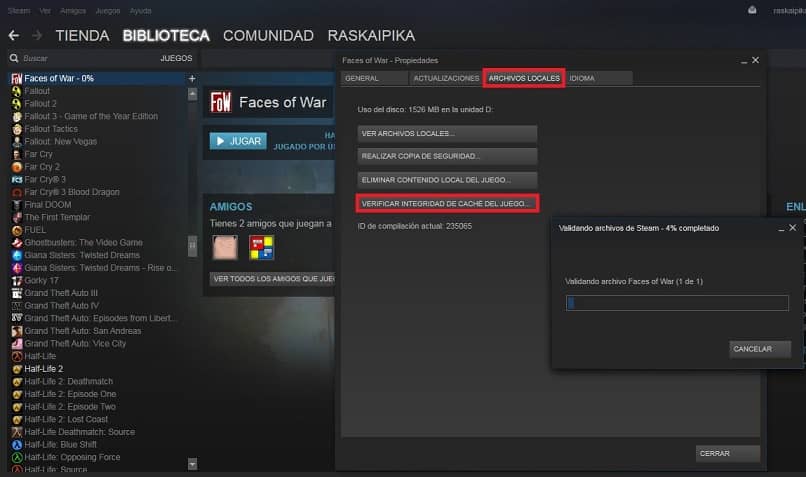
Jos kaikki menee hyvin, ongelma korjautuu automaattisesti; muuten meidän on lataa ja korjaa STEAM_API.DLL -virhe Windows 10, 8 ja 7: ssä, manuaalisesti. Saadaksesi tämän tiedoston, menemme DLL-Files-verkkosivustolle.
Se on verkkosivusto, josta voimme ladata kaikenlaisia DLL-tiedostoja ilmaiseksi. Meidän on kuitenkin oltava hieman varovaisia valitessamme oikean version tietokoneellemme. se riippuu siitä, onko arkkitehtuurimme 32 vai 64 bittiä.
Kun tiedosto on ladattu, meidän on purettava se ZIP-tiedostosta, johon se sisältyy; pian meidän on vain kopioitava ja liitettävä se oikeassa paikassa. Jos tietokoneemme on 32 bittiä, meidän on mentävä polulle ”C: Windows System32” ja jos se on 64 bittiä kohdassa ”C: Windows SysWOW64”.
Jos ongelma jatkuu, teemme saman pelin sijainnissa. Meidän on vain löydettävä Steam-kansio kiintolevyltä ja siirry sitten ” steamapps common Game name ” tai ”C: Program files (x86) Game name”.
Vaikka menetelmä on sama kaikissa Microsoft Windows -versioissa, polut voivat vaihdella. Jos et ole varma, kumpi vastaa sinua, voit tarkistaa sen samasta Steam-vaihtoehdosta, jonka mainitsimme aiemmin, mutta valitsemalla vaihtoehdon ”KATSO PAIKALLISET TIEDOT”.
Tämän kanssa, olemme jo ratkaisseet päänsärkymme. Nyt kun tiedät kuinka ladata ja korjata STEAM_API.DLL -virhe Windows 10, 8 ja 7: ssä; On vain nauttia tästä alustasta ja välittää tämä arvokasta tietoa ystävillesi.